web会議にバーチャル背景を使用したいけど…
急速に普及しているweb会議。もうかなり多くの方が日常的に利用していると思います。大変便利ではありますが、自宅からのweb会議はどうしても背景が気になってしまいます。いちいち写り込みを気にして片付けるのも手間ですし、不特定多数が参加する会議でプライベートを晒したくない、と思う方も多いのではないでしょうか?
「Snap Camera」は、PCのカメラで撮影している映像をリアルタイムで加工できるアプリ。写っている本人の姿にエフェクトをかけて遊ぶことができますが、背景を加工することも可能です。
ZoomやGoogleMeetでは、このSnapCameraを選択して、会議画面に映る画像にエフェクトをかけたりバーチャル背景として使うことができるんです。
Snap Cameraを使ってみよう!
1.Snap cameraをダウンロードする。
https://snapcamera.snapchat.com/
2.インストーラーを起動。
3.インストール開始。
4.完了しました。
5.SnapCameraを起動。
 初回は上記のプロモーションが表示されます。
初回は上記のプロモーションが表示されます。6.レンズを選ぶ。
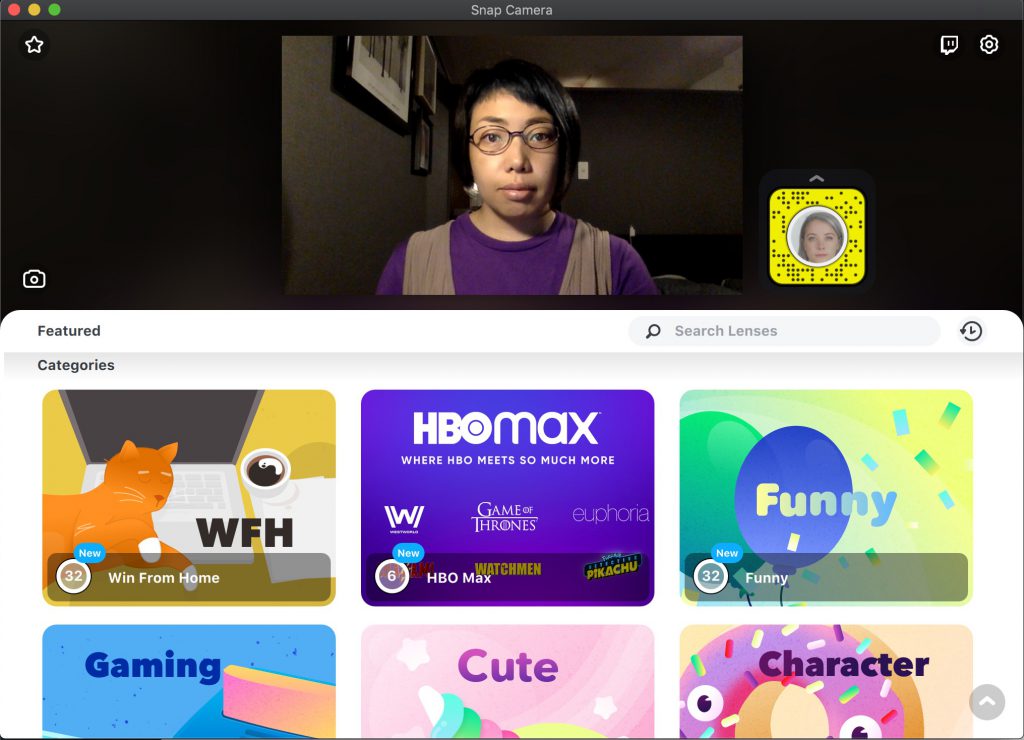 SnapCameraでは、加工するフィルタのことを「レンズ」と呼称します。レンズはカテゴリごとに分かれています。キーワードで検索して好みのものを探すこともできます。
SnapCameraでは、加工するフィルタのことを「レンズ」と呼称します。レンズはカテゴリごとに分かれています。キーワードで検索して好みのものを探すこともできます。7.レンズをキーワードで検索する。
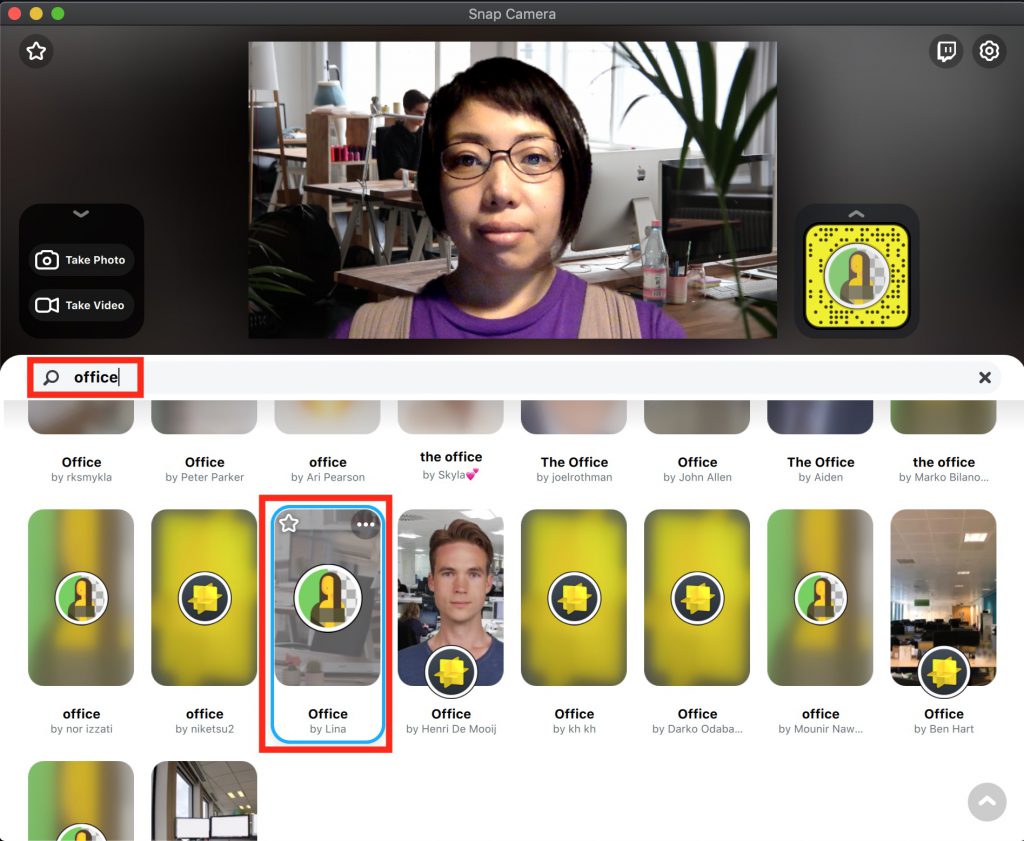 「office」で検索してみました。web会議向けに使いやすそうなレンズが出てきます。
「office」で検索してみました。web会議向けに使いやすそうなレンズが出てきます。8.レンズは色々。
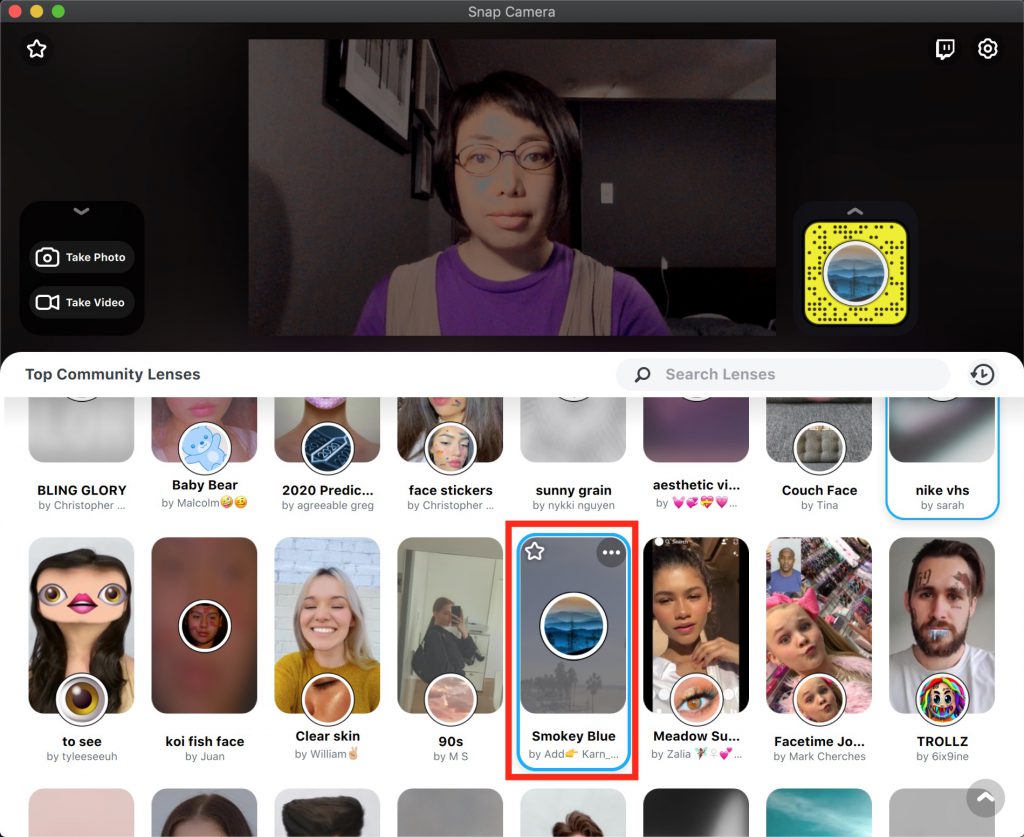 画像の質感を変えるレンズを選択しました。
画像の質感を変えるレンズを選択しました。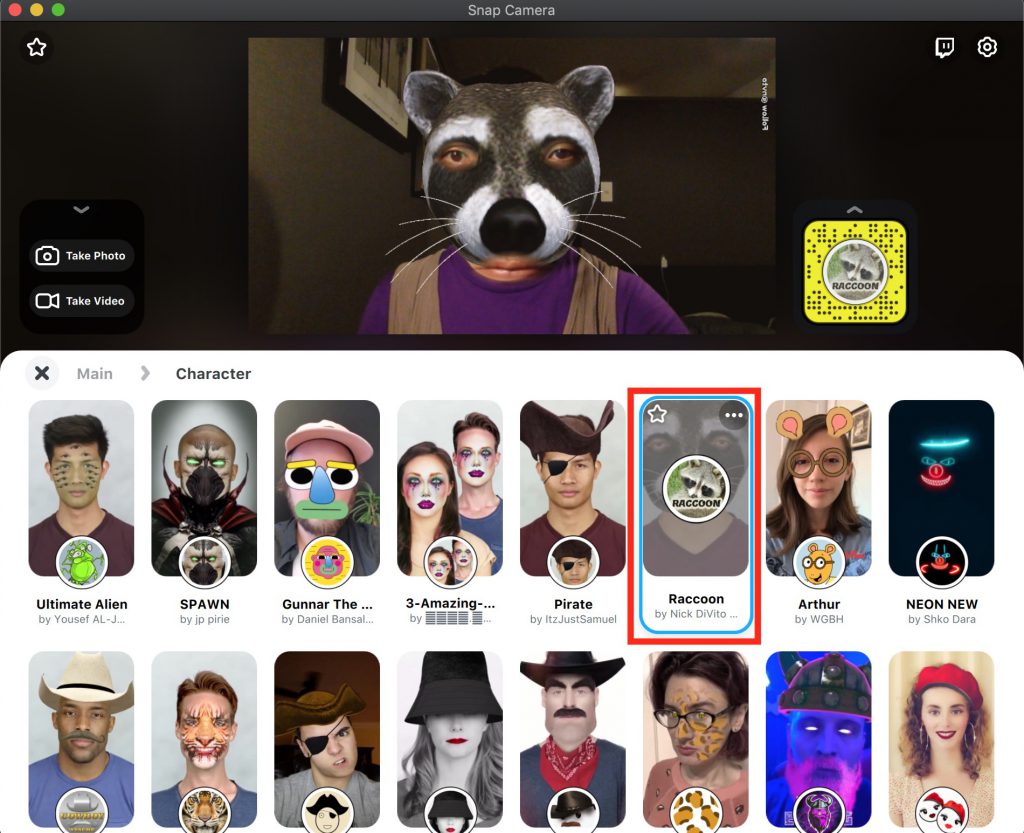 自分自身にエフェクトをかけるタイプのレンズもたくさんあります。
自分自身にエフェクトをかけるタイプのレンズもたくさんあります。ZoomでSnapCameraを使ってみよう!
Zoomには、会議中の背景を自由に変更できる「バーチャル背景機能」が存在しますが、この機能を使うには、PCに一定以上のスペックが求められ、それ以下の場合はグリーンスクリーンを使用しなければうまく背景が表示されません。そのスペックは「デュアルコア2Ghz以上(i5/i7またはAMD相当)プロセッサ」とちょっと高め。
これに比べてSnapCameraは「Intel Core i3以上」と、かなり一般的なスペックでも使用可能。あらかじめZoom側でSnapCameraの使用を設定しておけば、ほとんどのPCで背景を使用することができるんです。
1. 「設定」からビデオカメラを選択する。
2. SnapCameraの映像がZoomに反映されます。
SnapCameraを選択できるのはZoomのバージョン「5.0.4」以降です。アップデートを確認してから使用してくださいね。
この記事を書いた人
土佐光見
リモートワーク研究所研究員・ライター。
webショップの企画運営、web制作、ディスクリプションライティングを経験し、フリーランスに。リモートで働く二児の母。趣味は読書、観劇、俳句。